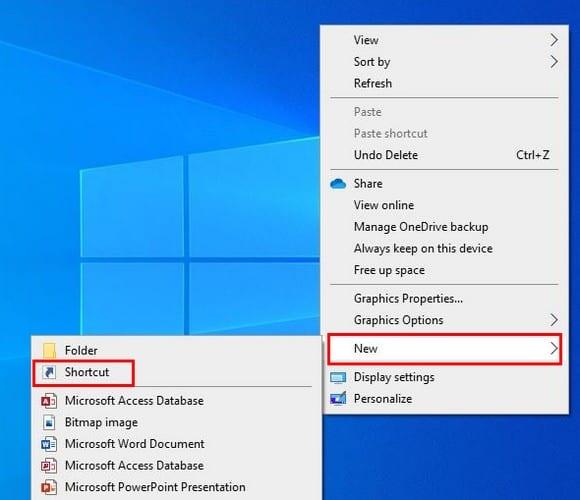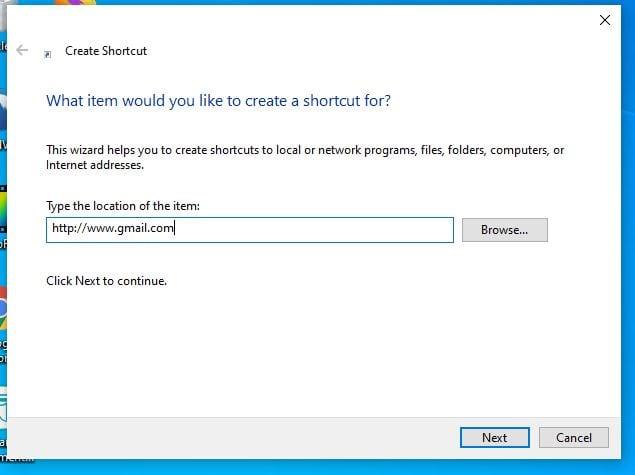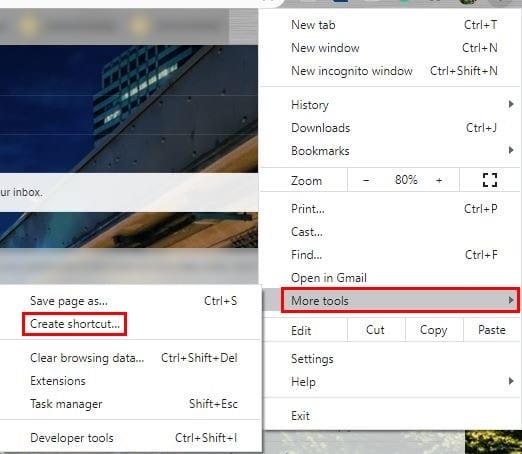Google ima veliko uporabnih storitev in Gmail je zagotovo ena izmed njih. Preverjanje e-pošte v Gmailu je verjetno ena od stvari, ki jih zjutraj najprej naredite.
Ker verjetno preverite kar nekaj stvari, preden začnete delati, hitreje ko lahko stvari opravite, tem bolje, kajne? Če ustvarite bližnjico do Gmailovega nabiralnika, lahko pomagate pospešiti jutranjo rutino.
Dostopajte do svoje Gmailove mape Prejeto z enim klikom
Če želite dostopati do Gmailove mape »Prejeto« kar z namizja računalnika, z desno tipko miške kliknite kjer koli, kjer je prazen prostor. Ko se prikaže novo okno, premaknite kazalec na možnost Novo in kliknite možnost Bližnjica.
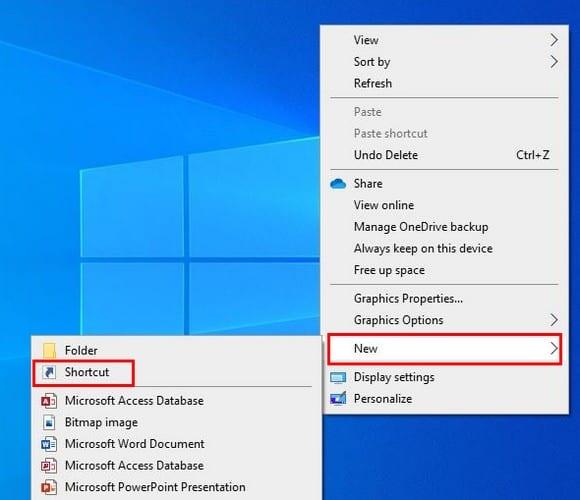
V oknu Ustvari bližnjico boste morali vnesti lokacijo za Gmail. V besedilno polje z napisom Vnesite lokacijo predmeta vnesite naslednje: HTTP://www.gmail.com in kliknite polje Naprej v spodnjem desnem kotu.
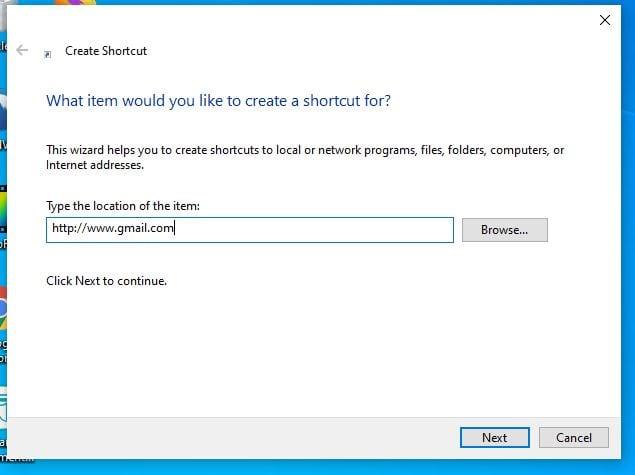
Bližnjici dajte ime, kot je Gmail ali kaj drugega, in kliknite na polje Dokončaj. Če želite kdaj spremeniti ime, samo z desno miškino tipko kliknite ikono in izberite možnost Preimenuj. Ikono lahko tudi premaknete tako, da jo kliknete in povlečete na novo lokacijo.
Hitreje dostopajte do Gmaila s Chromovo možnostjo Več orodij
Hitrejši dostop do Gmaila lahko dobite tudi z uporabo Chromove možnosti Več orodij. Za dostop do te možnosti najprej odprite svojo Gmailovo mapo »Prejeto« in kliknite pike v zgornjem desnem kotu brskalnika.
Pojdite na Več orodij in kliknite možnost Ustvari bližnjico v stranskem oknu, ki se prikaže.
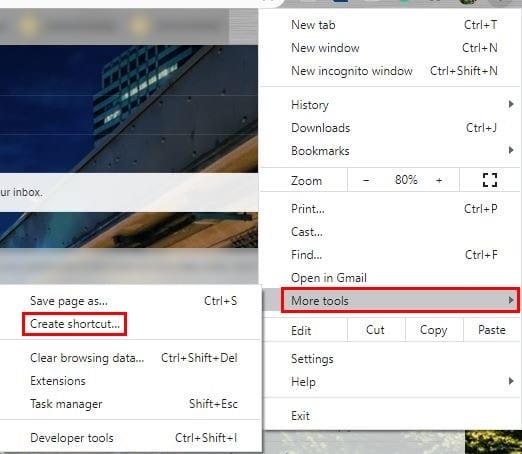
Prikaže se potrditveno okno. Če ste prepričani, da želite ustvariti bližnjico, kliknite modri gumb za ustvarjanje. Zdaj na namizju preverite, ali je na novo ustvarjena bližnjica za Gmail.
Zaključek
Zahvaljujoč vaši novi Gmailovi bližnjici boste prihranili nekaj dragocenega časa, ko se vam naslednjič mudi pošiljanje e-pošte. Imate bližnjico do skoraj vsega?